Восстановление файлов с USB-накопителя без программного обеспечения
Последнее обновление: 17 апреля 2023 г. Рея КабалидаUSB флэш-накопители являются одними из самых портативных и удобных устройств хранения данных. Каким бы маленьким это ни казалось, это прямоугольное устройство может хранить тысячи файлов. Удивительно, верно?
Но, как и любые другие устройства, USB-накопители не защищен против нежелательных обстоятельств, таких как непреднамеренное удаление файлов.
Эта ситуация действительно сводит с ума, но не волнуйтесь, мы собрали все решения, необходимые для решения этой проблемы. Читать дальше!
Меню
- Причины: Как я сюда попал? — Почему мои файлы исчезли
- Метод 1: Восстановить удаленные файлы с USB без программного обеспечения через CMD
- Метод 2: Восстановление удаленных файлов с USB с помощью функции предыдущих версий
- Метод 3: Посетите центр восстановления
- Метод 4: Восстановить удаленные файлы с USB через Echoshare Data Recovery
Как я сюда попал? — Почему мои файлы исчезли
Потеря файлов — это такое душераздирающий момент, но что еще больше сводит с ума, так это не знать, как это произошло. Знание причины этой катастрофы может помочь вам предотвратить ее повторение.
Знание причины этой катастрофы может помочь вам предотвратить ее повторение.
Ниже мы перечислили возможные причины, по которым ваши файлы исчезли. Проверь их.
- Случайное форматирование — Форматирование USB-накопителя может быть полезным в некоторых отношениях, но если вы не будете осторожны, возможны шансы потерять ваши файлы навсегда. Форматирование флешки может стереть все ваши файлы, это может быть одной из причин, по которой ваши данные исчезли.
- Человеческая ошибка — Из-за высокого уровня стресс, иногда мы не можем контролировать движение мышц и не в фокусе. Часто мы нажать не ту кнопку или выберите неправильные файлы для удаления.
- Заражение вредоносным ПО — Как я уже говорил, флешки небезопасны при неопределенных обстоятельствах, одна из которых заражена вредоносных программ. Эти ошибки могут вызвать повреждение данных или удаление.
- Физические повреждения — Другой возможной причиной является физическое насилие ваша флешка прошла.
 Физическое повреждение диска также может привести к повреждению внутри. Это также может быть причиной исчезновения вашего файла.
Физическое повреждение диска также может привести к повреждению внутри. Это также может быть причиной исчезновения вашего файла.
Если вам интересно, можно ли восстановить удаленные файлы с USB без программного обеспечения, ну ответ да! На вашем ПК есть программы и функции, которые вы можете использовать для восстановления удаленных файлов с USB. Вы можете использовать эти методы бесплатно, и для вашего удобства мы перечислили их все ниже! Вы можете найти некоторые из методов на своем компьютере, проверить их.
1. Восстановить удаленные файлы с USB без программного обеспечения через CMD
Есть вероятность, что причина, по которой ваши файлы исчезли, заключается в том, что они скрыты, в этом случае вы можете попробовать восстановить их с помощью CMD. Командная строка — это встроенная функция Windows, которая помогает восстановить отсутствующие файлы на флэш-накопителе. Вот как это сделать.
- Подключите флешку к ПК.
- Получите доступ к опции поиска и введите «CMD».

- Щелкните правой кнопкой мыши по значку Командная строка вариант и запустить его как администратор.
- Выполните следующую команду по порядку.
- Тип chkdsk (буква, соответствующая вашей флешке): /f, Затем нажмите Enter на клавиатуре. Бывший. chkdsk K:/f
- Тип attrib -h -r -s (буква, соответствующая вашей флешке):\*.* /s /d и нажмите Enter. Бывший. атрибут -h -r -s K:\*.* /s /d
- Дождитесь завершения процесса, затем проверьте, были ли восстановлены ваши файлы.
эхоподелиться Восстановление данных (ПОБЕДИТЬ/MAC)
Восстановите удаленные, поврежденные или потерянные данные с любого устройства хранения данных!
Поддерживает видео, аудио, документы, изображения, электронную почту, архив
Подходит для USB-накопителей, жесткого диска, SD-карты Android и камеры.
Совместимость с NTFS, FAT16, FAT32, exFAT, EXT
Download on Win
Download on Mac
Download on Win
Download on Mac
2.
 Восстановление удаленных файлов с USB без программного обеспечения с помощью функции предыдущих версий
Восстановление удаленных файлов с USB без программного обеспечения с помощью функции предыдущих версийДругой способ восстановить удаленные файлы с USB без программного обеспечения заключается в использовании опции предыдущих версий. Эта функция есть в Windows 7/8/10 и будет работать, только если у вас включил историю файлов функция заранее. Но если вы не уверены, не помешает проверить, сработает ли этот метод для вас.
- Найдите папку, которая ранее содержала удаленный файл, щелкните правой кнопкой мыши и выберите Предложения.
- На следующей вкладке выберите Предыдущие версии. Затем на экране появится список версий.
- Выберите те, которые вы хотите получить, затем нажмите Восстановить.
После этого ваши файлы должны вернуться на USB-накопитель.
3. Восстановите удаленные файлы с USB без программного обеспечения, посетив Центр восстановления
Если эти два решения не сработали для вас, вы можете попробовать посетить центр восстановления. Некоторым брендам нравится MicroCenter предлагаем услуги по восстановлению данных на флешках, SD-картах и дисках. Однако эти услуги не бесплатно, плата за услуги зависит от того, сколько работы требуется вашему устройству. Так что лучше наполните свои карманы наличными, выбрав этот метод.
Некоторым брендам нравится MicroCenter предлагаем услуги по восстановлению данных на флешках, SD-картах и дисках. Однако эти услуги не бесплатно, плата за услуги зависит от того, сколько работы требуется вашему устройству. Так что лучше наполните свои карманы наличными, выбрав этот метод.
Если вы не можете позволить себе восстановление данных в центре восстановления и если два других решения не сработали, у нас все еще есть еще один метод, который обязательно поможет.
Этот метод потребует от вас использовать программу восстановления для восстановления ваших данных. Но не о чем беспокоиться, это восстановление обязательно впечатление Вас.
Восстановление файлов на флешке с помощью программы
echoshare Восстановление данных является мастером, когда дело доходит до восстановления ваших данных. Этот удобно инструмент может успешно восстановить удаленные файлы с флешки без каких-либо хлопот. Кроме того, он может восстанавливать все виды данных, такие как изображения, видео, аудио, документы, электронные письма и многое другое! также поддерживает различные форматы, так что будьте уверены, что какой бы формат файла у вас ни был, echoshare сможет их получить.
Кроме того, он может восстанавливать все виды данных, такие как изображения, видео, аудио, документы, электронные письма и многое другое! также поддерживает различные форматы, так что будьте уверены, что какой бы формат файла у вас ни был, echoshare сможет их получить.
эхоподелиться Восстановление данных (ПОБЕДИТЬ/MAC)
Восстановите удаленные, поврежденные или потерянные данные с любого устройства хранения данных!
Поддерживает видео, аудио, документы, изображения, электронную почту, архив
Подходит для USB-накопителей, жесткого диска, SD-карты Android и камеры.
Совместимость с NTFS, FAT16, FAT32, exFAT, EXT
Download on Win
Download on Mac
Download on Win
Download on Mac
Как я уже говорил, этот инструмент удобен в использовании, поэтому любой пользователь может легко ориентироваться это без забот. Насколько это круто? Ошибки и вредоносное ПО больше не будут приветствоваться на вашем ПК, так как заблокировать и удалить их все для защиты ваших данных.
Насколько это круто? Ошибки и вредоносное ПО больше не будут приветствоваться на вашем ПК, так как заблокировать и удалить их все для защиты ваших данных.
Теперь, чтобы узнать, как восстановить удаленные файлы с флешки, просто выполните следующие действия.
Recover on Mac NOW
Recover on Win NOW
Recover on Mac NOW
Recover on Win NOW
- Загрузите программу восстановления данных echoshare на свой компьютер, нажав кнопку ниже.
- Вставьте ваши USB флэш-накопитель на твоем компьютере.
- Запустите программу и в интерфейсе выберите «Удалено» и выберите тип файла, который вы хотите восстановить, затем нажмите Следующая.
- На следующем экране должна появиться ваша флешка, нажмите на нее и перейдите к Сканировать.
- Затем начнется сканирование, и через несколько секунд появятся удаленные файлы.
 Выберите те, которые вы хотите восстановить, затем нажмите Восстановить.
Выберите те, которые вы хотите восстановить, затем нажмите Восстановить.
Заключение
Есть поговорка, которая гласит: «если есть воля, есть воля” и я верю в это заявление. Поэтому, если вы оказались в ситуации, похожей на ту, о которой мы упоминали выше, не теряйте надежду сразу. Всегда есть свет в конце туннеля и идеальное решение ваших проблем.
Часто задаваемые вопросы
1Попадают ли удаленные файлы с моей флешки в корзину моего ПК?
К сожалению нет. Если вы удалили файл на USB-накопителе с помощью компьютера, он не будет сохранен и восстановлен в корзине. Вместо этого он будет удален навсегда, если вы не используете программное обеспечение для восстановления.
2Сколько раз можно использовать USB-накопитель?
Стандартный USB-разъем может выдержать 1,500 циклов вставки-удаления, прежде чем он начнет изнашиваться.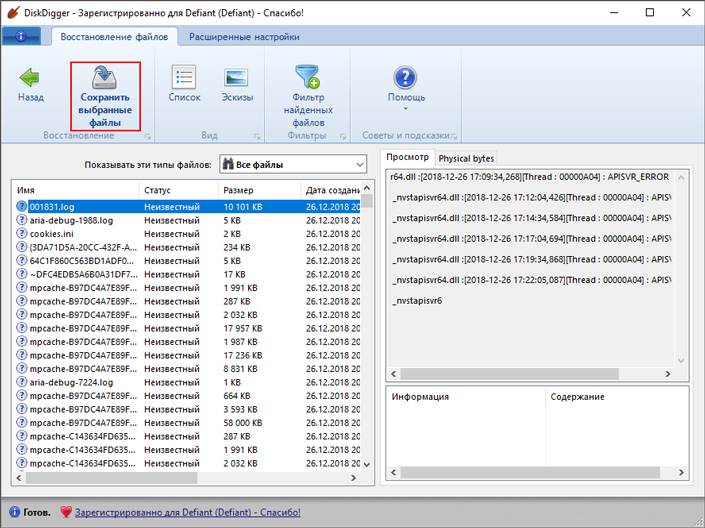
МЕТОДИКА ВОССТАНОВЛЕНИЯ ФАЙЛОВ С ФЛЕШКИ — |Kiev Data Recovery
Восстановление файлов с флешки — эта статья посвящена именно самой методике восстановления файлов в случаях, когда нет возможности получить прямой доступ к информации. Рассматривать весь перечень неисправностей, когда такой метод может помочь я не буду, так как об этом я уже неоднократно писал (можно на сайте Kiev Data Recovery почитать).
TSOP-48 |
TSOP-56 |
BGA-152 |
VBGA-100 |
|
Новое поколение PC-3000 |
Адаптер Circuit Board |
Теперь пришел черед рассказать о методике восстановление данных с Flash накопителей.
Конструкция NAND USB Flash
Конструктивно все USB flash drive состоят из нескольких ключевых узлов — интерфейсный USB разъем, контроллер, чип(ы) памяти, преобразователь с 5В на 3,3В, и текстолитовая плата, на которой непосредственно все и монтируется. В большинстве случаев USB flash drive конструктивно одинаковы, но бывают и исключения, так называемые монолитные накопители. Дело в том, что обычно флешки состоят из разделенных узлов — контроллер и микросхема(ы) памяти. В монолитных накопителях контроллер и чип – это одно целое и не делимое (монокристалл).
В этой статье я постараюсь разобрать вкратце методику процессов того, как происходит восстановление файлов с флешки \ карт памяти. Для наглядности и лучшего понимания процессов описание будет проходить на основе одного из заказов, который выполнялся в конце 2012 года Данный метод (классический) применяется при неисправностях контроллера и при механическом повреждении накопителя, износ ячеек памяти и т.п.
ВОССТАНОВЛЕНИЕ ДАННЫХKiev Data Recovery — программное и аппаратное восстановление
РАБОТАЕМ для вас с понедельника по пятницу
с 10:00 до 19:00
Методика восстановление файлов с флешки в Киеве
«Пациентом» будет USB Flah Trancent 8Гб (другой информации на корпусе не обнаружено). Судя по внешнему виду, это накопитель серии JetFlash 500.
Судя по внешнему виду, это накопитель серии JetFlash 500.
Симптомы: устройство не определяется в ОС (операционная система) на разных ПК.
Диагностика показала наличия сбоя в работе контроллера. Подробнее о диагностике неисправностей я напишу в другой раз.
Для восстановления файлов с флешки в таком случае, необходимо применить классическую методику — разборка корпуса диска, демонтаж чипа (чипов) памяти, вычитываем дампов, с дальнейшей их обработкой. Обо всем подробнее буду описывать для каждого пункта по отдельности.
На фотографии – вид накопителя после разборки корпуса и извлечения печатной платы с чипом. В данном случае на плате только один чип, но так бывает далеко не всегда. Зачастую, диски от 8Гб оснащаются 2 микросхемами, а в картах памяти Compact Flash обычно 2 или 4 чипа.
Осмотр платы\ чипов
После детального осмотра всех чипов на предмет отсутствия трещин и других повреждений, можно перейти к «прозвону» цепи питания.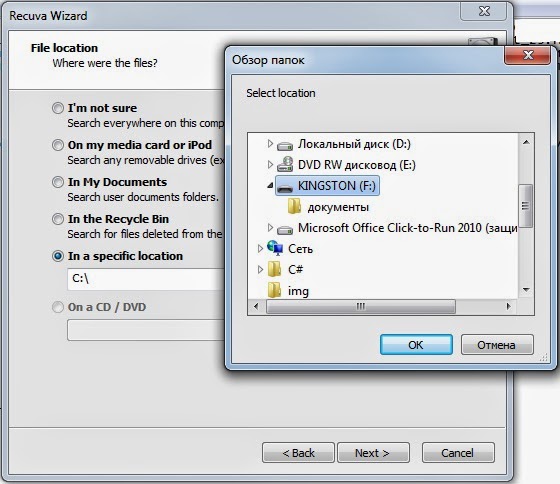 Дело в том, что бывают случаи, когда на плате «выгорел» преобразователь 5В на 3,3 (именно столько нужно для питания чипов памяти). Также могут быть случаи с выходом из строя одного из резисторов.
Дело в том, что бывают случаи, когда на плате «выгорел» преобразователь 5В на 3,3 (именно столько нужно для питания чипов памяти). Также могут быть случаи с выходом из строя одного из резисторов.
На сей раз с платой и чипами было все в порядке, а вот контроллер заблокировал доступ к памяти (скачек напряжения, не безопасное извлечение, а еще чаще – износ ячее памяти).
Демонтаж микросхемы памяти
Теперь можно приступить к демонтажу чипа памяти и произвести. Эта операция проводится с помощью термвоздушной паяльной станции. Я для этих использую проверенную годами «паялку» Lukey 852D+Fan. Вот на этом можно немного задержатся, ведь для разных типов корпусов чипов памяти существует своя методика демонтажа.
В статье типы корпусов чипов памяти Вы можете увидеть различие между чипами. При отпайке микросхем я пользуюсь двумя методиками — работа с турбовоздушным феном, при температурах 320-340 °C для чипов с ножками (TSOP-48) и работа с термофеном, при температурах 350-370 °C (для чипов с пятачками (LGA-52, BGA). В виду разного расположения контактов эти микросхемы нужно по разному отпаивать. О методике распайки нужно писать отдельную статью.
В виду разного расположения контактов эти микросхемы нужно по разному отпаивать. О методике распайки нужно писать отдельную статью.
Обработка чипов
После того, как наш чип отделен от платы, приходит черед для его обработки. Как и в случае с демонтажем — тут тоже 2 методики, которые зависят от типа микросхемы.
В этом случае был один чип в корпусе TSOP-48 (с двух боков по 24 ножки). Для хорошего коннекта в считывателе нужно немного его подготовить. Подготовка заключается в чистке ножек от лишнего припоя при помощи хорошего скальпеля. Все действия бережно и аккуратно выполняется под увеличительным стеклом или микроскопом.
Для МКС в корпусе BGA и разновидности LGA-52 подготовка существенно отличается. Сразу же после отпайки такого чипа его нужно положить на лист наждачной бумаги (я использую «нулевку») и осторожно прижать контактами к бумаге, чтобы все пятаки у нас были на одном уровне, и не было перекосов. После того, как визуально все пятаки идут вровень друг другу можно приступить к следующему этапу – чистка (я использую средство для смывки лака) рабочей поверхности чипа от флюса или остатков припоя.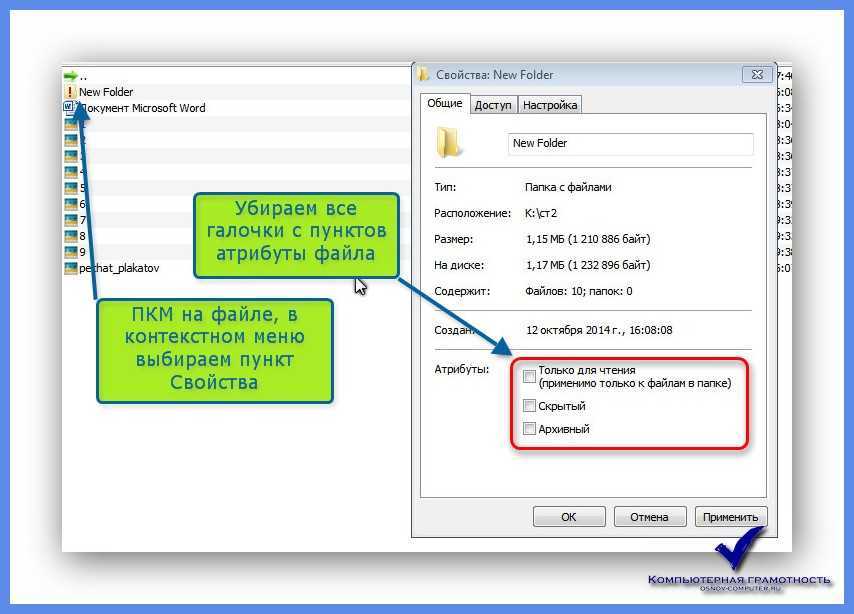 На видео показано отпайка BGA микросхемы памяти и дальнейшая его обработка.
На видео показано отпайка BGA микросхемы памяти и дальнейшая его обработка.
По завершению подготовительных работ чип устанавливается на программатор, согласно обозначению (на чипе обозначено точкой, а на Flash Reader треугольником). На фото ниже показано, как правильно устанавливается чип.
Получаем дампы памяти
Чип установили в программатор, значит можно приступить к считыванию идентификатора МКС. Если все наши предыдущие действия выполнены верно, тогда у нас должно отобразится идентификатор чипа с указанием размера страницы, разрядность, размер блока, а также количество частей, а также их объем. С этого этапа начинается программная часть методики для того, чтобы успешно проводить восстановление файлов с флешки. Далее речь уже пойдет о работе с дампами в специализированном программном обеспечении.
Ниже я предоставил на Ваше обозрение скриншотов считывания дампов памяти с микросхемы.
В микросхеме, которая была установлена в флешке — имеет 2 части, по 4Гб каждая (на скриншоте).
Для справки: есть чипы на 1,2 и 4 части.
Чтение дампов памяти
После определения правильного идентификатора памяти можно приступить к чтению содержимого чипа в дампы. В данном случае 1 микросхема памяти содержит 2 части по 4Гб каждая. На скриншоте я показал как выглядит процесс считывания дампов.
Чтения одной части заняло порядка 15 минут, что в итоге составило пол часа времени только на чтения. В большинстве случаев подготовительные работы занимают в разы больше времени, чем процесс сборки образа данных накопителя.
Корректировка ЕСС на дампах памяти
После завершения чтения всех дампов, нужно приступить к определению ЕСС на дампах.
Тут нужно нажать «Yes», после чего начнется автоматическая корректировка ЕСС (на скриншоте).
После завершения коррекции ЕСС, нужно проверить по карте сколько осталось не скорректированных.
Теперь нужно построить карту не скорректированных секторов.
А вот и карта с не скорректированными секторами
Такой результат нас устраивает вполне. Теперь можно приступить к определению последовательности преобразований и метод построения образа данных.
Преобразования в графе \ преобразования
Данный момент я не могу расписывать подробно, так как это коммерческая тайна. Для наглядности могу показать скриншот преобразований, которые я проводил для этого случая.
После применения всех необходимых преобразований нужно запустить построение образа данных. Для этого случая необходимо было использовать метод — Анализ данных — Номер блока — Номер блока Тип1 (0х0000).
Для сборки образа я использовал следующие параметры:
Позиция маркера………… 514
Размер блока (в секторах).. 8192
Смещение начала анализа…. 0
Маска…………………. 0x0FFF
Структура идентификатора… 1234
Контроль целостности блока. NO
Блоки в пределах банка….. NO
Размер страницы. ……….. 8
……….. 8
Номер сектора для получения маркера(Основной проход): 0
Номер сектора для получения маркера(Дополнительный проход): 0
Восстановление файлов с флешки подошел к концу. То что касается восстановления информации с карты памяти то тут все полностью идентично с методикой для USB-flash.
В этой статье описано методика для восстановления флешки при механической неисправности или выхода из строя контроллера, но бывают ситуация когда разборка накопителя не требуется и данные можно восстановить логическим способом.
Телефоны для связи: (063) 075-93-03, (099) 095-14-04
Статьи по теме:
- HDD: Часто задаваемые вопросы
- Внешний жесткий диск не определяется на компьютере!
- Восстановление данных после падения внешнего диска
- Восстановление данных, если диск не определяется системой
- Восстановление файлов с флешки (наша методика)
- Восстановление флешки Transcend JetFlash V33 4Гб
- Жесткий диск не видится в BIOS
- Запилы поверхности HDD: есть ли шанс на восстановление данных
- Как не потерять данные на внешнем диске
- Как происходит восстановление информации с поврежденного жесткого диска
- Как сделать обновление прошивки на SSD A-DATA SX900
- Компьютер не видит жесткий диск.

- Можно ли восстановить данные с не рабочего жесткого диска
- Можно ли восстановить удаленные файлы на SSD дисках
- Не виден внешний жесткий диск — что делать?
- Не определяется жесткий диск, щелкает и стучит
- Неисправности SD карт памяти
- Неисправности карт памяти
- Неисправности флешек
- Ошибка — карта памяти повреждена
- Потрещим? Что делать, если жесткий диск издает посторонние звуки
- Почему SSD не определяется? Как обнаружить и устранить дефекты твердотельного накопителя
- Почему ноутбук не видит жесткий диск
- Самостоятельная диагностика SSD диска
- Самостоятельная диагностика ошибки диск не форматирован
- Самостоятельное восстановление данных после форматирования
- Типовые неисправности флешек, карт памяти
- Флешки: Часто задаваемые вопросы
- Что делать, когда ноутбук не видит жесткий диск
- Что такое SMART HDD и как расшифровать значения
Как восстановить данные с флешки• Startups Geek
✓ Последняя проверка и обновление: 3 ноября 2022 г.
В зависимости от ситуации существует несколько способов восстановления данных с флешки. Если вы удалили файлы и хотите попытаться вернуть их, есть несколько вещей, которые вы должны знать, прежде чем начать. Если вы пытаетесь восстановить поврежденные сектора на флешке, остановитесь! Это может навсегда уничтожить любые файлы, которые все еще хранятся на диске. В этой статье мы обсудим различные методы для восстановление потерянных данных с флешки.
Куда попадают удаленные файлы?
Когда вы удаляете файл, он не исчезает навсегда. Пространство, занимаемое файлом на вашем диске, просто помечается как свободное и может быть перезаписано новыми данными. Это означает, что если вы хотите восстановить удаленные файлы, вам нужно действовать быстро! Чем дольше вы ждете, тем больше вероятность того, что ваши данные будут перезаписаны и потеряны навсегда.
Как восстановить данные с флешки?
Существует несколько различных способов восстановления удаленных файлов с флешки, однако, если вы хотите стереть один из них, прочитайте эту статью.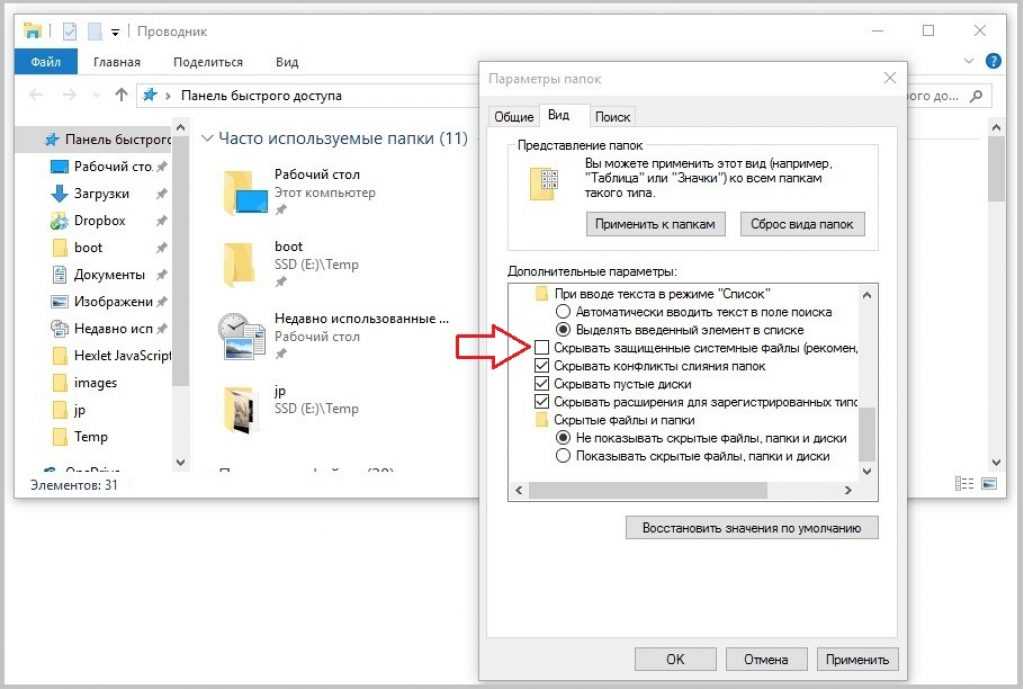 Если вы будете действовать быстро, вы сможете использовать бесплатную программу восстановления данных , чтобы восстановить ваши файлы. Ниже мы обсудим этот метод более подробно. Если вы не можете восстановить свои файлы с помощью программы восстановления, вы можете воспользоваться профессиональной службой восстановления данных . Обычно это дороже, чем использование программы восстановления, но это может быть единственным вариантом, если данные очень важны для вас.
Если вы будете действовать быстро, вы сможете использовать бесплатную программу восстановления данных , чтобы восстановить ваши файлы. Ниже мы обсудим этот метод более подробно. Если вы не можете восстановить свои файлы с помощью программы восстановления, вы можете воспользоваться профессиональной службой восстановления данных . Обычно это дороже, чем использование программы восстановления, но это может быть единственным вариантом, если данные очень важны для вас.
Как восстановить данные с флешки?
Если вы удалили файлы с флешки и хотите попытаться восстановить их, вам следует знать несколько вещей.
- Не хранить новые файлы на диске — это приведет к перезаписи места, занимаемого удаленными файлами, и значительно усложнит восстановление (если не сделает невозможным).
- Не просматривайте и не редактируйте существующие файлы на диске — это приведет к созданию кэша и временных файлов, которые могут повредить потерянные данные.

- Не форматировать диск и не создавать заново разделы на диске — это повлияет на результат восстановления.
- Не пытайтесь восстанавливать поврежденные сектора. — это безвозвратно уничтожит все файлы, которые все еще хранятся на диске.
Если вы будете следовать этим советам, вы сможете использовать бесплатную программу восстановления данных для восстановления файлов. Ниже мы обсудим этот метод более подробно.
Как восстановить данные без использования программного обеспечения?
Иногда возможно восстановить стертые файлы с флешки, USB-накопителя или SD-карты, например, без использования программного обеспечения. Иногда вы можете восстановить удаленные файлы с помощью CMD (команды). CMD или командная строка — это встроенный инструмент Windows , который можно использовать для выполнения различных задач.
Как восстановить данные с флешки с помощью cmd?
- Подключите флешку к компьютеру
Открыть командную строку (CMD)
- Введите следующую команду и нажмите Enter:
ATTRIB -H -R -S /S /D X: *.
 * — где X — имя вашего флеш-накопителя
* — где X — имя вашего флеш-накопителя - Подождите, пока он завершит работу
Получите файлы и сохраните их на своем компьютере
Как восстановить данные с флешки с помощью бесплатного программного обеспечения?
Существует множество различных программ для восстановления данных, как бесплатных, так и платных. Мы рекомендуем использовать бесплатную программу, например Recuva, которая доступна для Windows и Mac.
- Загрузите и установите Recuva
- Запустите Recuva и выберите диск, который вы хотите просканировать на наличие удаленных файлов
- Затем Recuva выполнит поиск на диске любых файлов, которые можно восстановить.
- После завершения сканирования вы можете предварительно просмотреть найденные файлы и решить, какие из них вы хотите восстановить.
Имейте в виду, что нет гарантии, что вы сможете восстановить все удаленные файлы с помощью этого метода. В некоторых случаях данные могут быть слишком повреждены или перезаписаны, чтобы их можно было восстановить. Однако всегда стоит попробовать, если у вас есть важные данные, которые необходимо восстановить!
В некоторых случаях данные могут быть слишком повреждены или перезаписаны, чтобы их можно было восстановить. Однако всегда стоит попробовать, если у вас есть важные данные, которые необходимо восстановить!
Воспользуйтесь профессиональной службой
Если вам не удается восстановить файлы с помощью программы восстановления, вам может потребоваться профессиональная служба восстановления данных. Обычно это на дороже, чем использование программы восстановления , но это может быть единственным вариантом, если данные для вас очень важны.
При выборе службы восстановления данных обязательно тщательно изучите компанию. Есть много мошенников, которые утверждают, что могут восстановить ваши данные за определенную плату, но на самом деле ничего не смогут сделать. Только используйте авторитетную компанию, имеющую опыт восстановления данных с флешек!
Как предотвратить потерю данных с флешки?
Лучший способ предотвратить потерю данных с флеш-накопителя — регулярно создавать резервные копии. Таким образом, даже если вы потеряете некоторые или все данные на флешке, у вас все равно будет копия, сохраненная в другом месте.
Таким образом, даже если вы потеряете некоторые или все данные на флешке, у вас все равно будет копия, сохраненная в другом месте.
Существует множество способов резервного копирования данных. Вы можете использовать внешний жесткий диск, облачное хранилище или даже просто USB-накопитель. Какой бы метод вы ни выбрали, обязательно регулярно создавайте резервные копии!
Заключение
Потеря важных данных может быть неприятной. Однако есть несколько вещей, которые вы можете сделать, чтобы попытаться восстановить данные . Мы надеемся, что эта статья помогла вам научиться восстанавливать данные с флешки! Процесс восстановления данных с флешки может быть не таким сложным, как вы думаете. Всего следуйте советам и рекомендациям , упомянутым выше, и вы сможете вернуть свои данные.
Часто задаваемые вопросы
Как восстановить безвозвратно удаленные файлы с флешки? Сначала вы можете попробовать использовать CMD для восстановления ваших файлов, если это не сработает, вы можете использовать программу восстановления данных, например Recuva.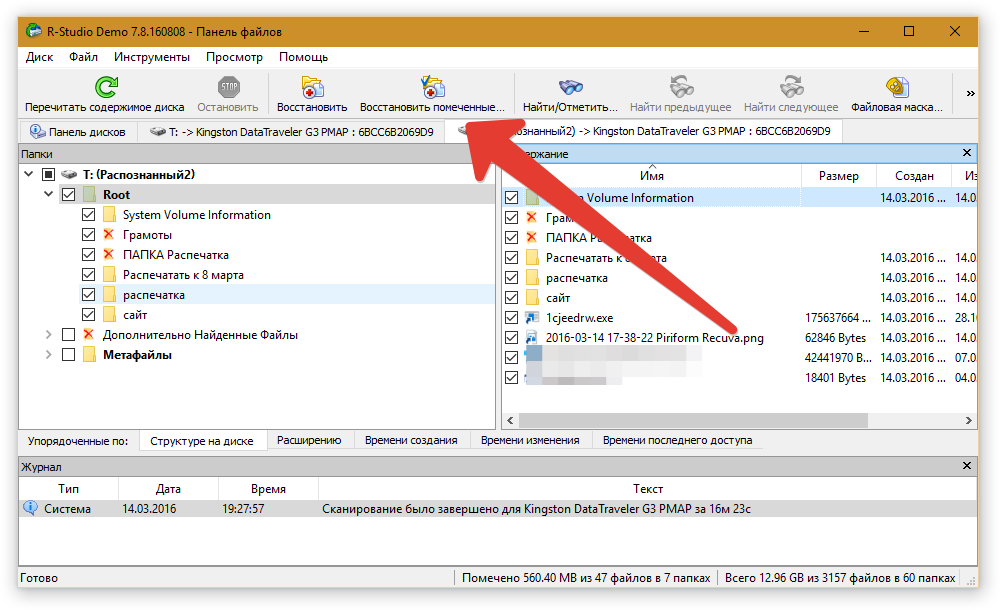 Наконец, вы можете попробовать воспользоваться профессиональной службой восстановления данных. Однако нет никакой гарантии, что любой из этих методов сработает.
Наконец, вы можете попробовать воспользоваться профессиональной службой восстановления данных. Однако нет никакой гарантии, что любой из этих методов сработает.
Подключите флешку к компьютеру и откройте командную строку (CMD).
Введите следующую команду и нажмите Enter: ATTRIB -H -R -S /S /D X: *.* — где X — имя вашего флеш-накопителя.
Подождите, пока он завершится, и проверьте, получил ли он ваши файлы.
Когда вы удаляете файл, он не стирается навсегда с вашего компьютера. Вместо этого место, занимаемое файлом на жестком диске, помечается как доступное для перезаписи. Это означает, что если вы сохраните новый файл в том же месте, что и удаленный файл, новый файл перезапишет старый и сделает его невосстановимым.
Можно ли восстановить файлы с отформатированного флеш-накопителя? Да, можно восстановить файлы с отформатированного флеш-накопителя.
Во-первых, не хранить новые файлы на диске! Это перезапишет пространство, занимаемое вашими удаленными файлами, и значительно усложнит восстановление (если не сделает невозможным).
Во-вторых, не просматривайте и не редактируйте существующие файлы на диске. Это создаст кеш и временные файлы, которые могут повредить потерянные данные.
В-третьих, не форматируйте диск и не создавайте заново разделы на диске. Это повлияет на результат восстановления.
Лучший способ предотвратить потерю данных с флешки — регулярно создавать резервные копии. Таким образом, даже если вы потеряете некоторые или все данные на флешке, у вас все равно будет копия, сохраненная в другом месте.
Таким образом, даже если вы потеряете некоторые или все данные на флешке, у вас все равно будет копия, сохраненная в другом месте.
Существует множество различных способов резервного копирования данных. Вы можете использовать внешний жесткий диск, облачное хранилище или даже просто USB-накопитель. Какой бы метод вы ни выбрали, обязательно регулярно создавайте резервные копии!
ⓘ Сравнить варианты?
Важно – Информация, представленная в наших статьях, предназначена только для общего использования, а не как совет для вас или вашего бизнеса. Мы стремимся публиковать точную информацию, но рекомендуем вам проверить факты и обратиться за советом к эксперту. Вам всегда следует обращаться к квалифицированному специалисту, чтобы получить индивидуальный совет о том, как вести свой бизнес в соответствии с вашими конкретными требованиями и обстоятельствами.
шагов для восстановления файлов с флешки
Очень легко стать зависимым от USB-накопителей. Они маленькие, портативные и относительно недорогие; кроме того, флэш-накопители одинаково совместимы с Windows, Mac и Linux, поэтому нет необходимости создавать сложные разделы при перемещении файлов с места на место.
Они маленькие, портативные и относительно недорогие; кроме того, флэш-накопители одинаково совместимы с Windows, Mac и Linux, поэтому нет необходимости создавать сложные разделы при перемещении файлов с места на место.
Недостатком использования флэш-накопителя для хранения важных файлов является то, что иногда они выходят из строя. Если вы храните важные файлы на флэш-накопителе без резервной копии, сбой флэш-накопителя может стать катастрофой. Плохая новость заключается в том, что после выхода из строя флешки вы мало что можете сделать для самой флешки. С другой стороны, хорошая новость заключается в том, что вариантов восстановления USB-файлов на самом деле больше, чем вы думаете. Ниже приведены 7 шагов, как восстановить флешку.
1. Сохраняйте спокойствие и не паникуйте. Может показаться, что наступил конец света, но даже если ваши файлы вообще не отображаются, это не значит, что их больше нет. На самом деле флешка очень редко полностью стирает себя: обычно происходит то, что повреждение данных стирает путь, по которому компьютер находит файлы.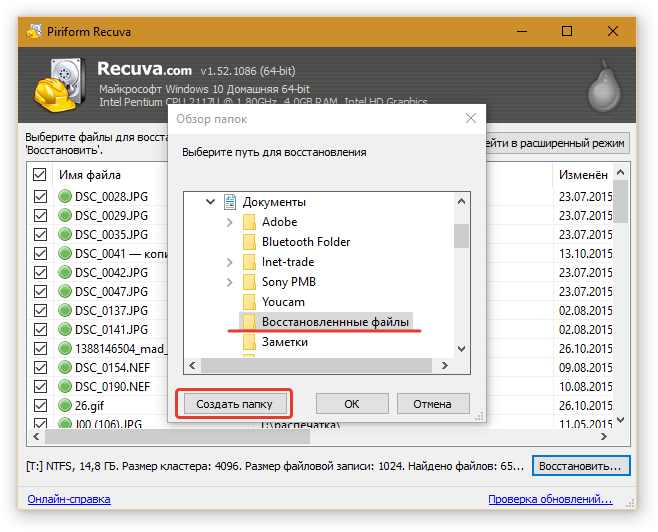 Это все равно, что пытаться добраться до острова по поврежденному мосту: остров все еще там, но вам нужно либо починить мост, либо найти другой путь, чтобы добраться до него. Сохранение спокойствия позволяет легче увидеть, какие у вас есть варианты, и с меньшей вероятностью совершить ошибку, которая действительно приведет к потере ваших файлов.
Это все равно, что пытаться добраться до острова по поврежденному мосту: остров все еще там, но вам нужно либо починить мост, либо найти другой путь, чтобы добраться до него. Сохранение спокойствия позволяет легче увидеть, какие у вас есть варианты, и с меньшей вероятностью совершить ошибку, которая действительно приведет к потере ваших файлов.
2. Не повторяйте одно и то же. Заманчиво просто вынуть флешку и снова вставить ее, но на самом деле это очень рискованно. Если продолжать заставлять тот же компьютер искать файлы, это может усугубить повреждение флэш-накопителя и привести к фактической потере данных. Пока вы не узнаете, причинил ли ущерб компьютер, вам следует избегать использования флэш-накопителя с тем же компьютером: так вы снизите вероятность того, что сам компьютер нанесет ущерб вашим важным файлам.
3. Проверьте флешку на другом компьютере. Самый простой способ выяснить, проблема в флешке или в компьютере, это попробовать флешку на другом компьютере. Если у вас дома нет другого компьютера, вы можете взять его на работу, в библиотеку или даже в FedEx. Если другой компьютер может без проблем читать файлы, то у вас могут быть проблемы с вашим домашним компьютером, и в этом случае вам следует как можно скорее отнести его к профессионалу для обслуживания, чтобы не потерять данные с жесткого диска. . Если другие компьютеры не могут распознать вашу флешку, вы можете перейти к вариантам восстановления данных.
Если у вас дома нет другого компьютера, вы можете взять его на работу, в библиотеку или даже в FedEx. Если другой компьютер может без проблем читать файлы, то у вас могут быть проблемы с вашим домашним компьютером, и в этом случае вам следует как можно скорее отнести его к профессионалу для обслуживания, чтобы не потерять данные с жесткого диска. . Если другие компьютеры не могут распознать вашу флешку, вы можете перейти к вариантам восстановления данных.
4. Не переформатировать флешку. И в Windows, и в Mac OSX есть встроенные функции поиска и исправления ошибок на внешних дисках. Хотя они могут быть очень полезны при восстановлении поврежденного флэш-накопителя, если вы знаете, что ваши данные в безопасности, они обычно включают переформатирование диска, что означает полное удаление данных с него для исправления программных ошибок. Вы можете попробовать сделать это после восстановления файлов, если хотите продолжать использовать флэш-диск, но если вы не восстановите свои данные в первую очередь, повторное форматирование диска приведет к его полной потере. Несмотря на то, что встроенная система компьютера может исправить поврежденный диск, не стоит использовать ее, пока вы не сделаете все возможное для восстановления потерянных данных.
Несмотря на то, что встроенная система компьютера может исправить поврежденный диск, не стоит использовать ее, пока вы не сделаете все возможное для восстановления потерянных данных.
5. Найдите резервную копию на своем компьютере или в Интернете. Многие компьютеры, выпущенные за последние пару лет, имеют возможность автоматического резервного копирования в онлайн-облако. Даже если у вас не включено облачное резервное копирование, для отдельных приложений становится все более распространенным иметь облачное резервное копирование, чтобы вы могли работать со своими файлами на нескольких устройствах. Пользователи Apple часто могут найти свои документы Pages и Numbers в iCloud, а пользователи Microsoft Office могут подписаться на Office 365. Даже некоторые флэш-накопители поставляются с программным обеспечением для облачного резервного копирования, поэтому вполне возможно, что резервные копии ваших файлов были созданы без вашего ведома. Вы также можете попробовать выполнить поиск в файлах автосохранения последних копий вашей работы: многие программные приложения автоматически сохраняют данные каждые несколько минут по умолчанию, поэтому, если вы сможете найти последние файлы автосохранения, вы не потеряете очень много данных.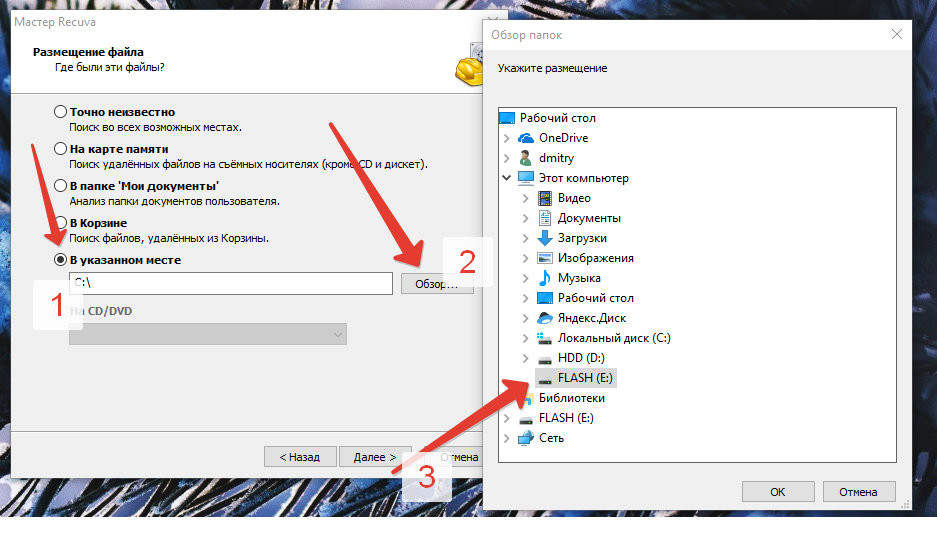
6. Попробуйте использовать программное обеспечение для восстановления данных. Существует множество программных приложений, специально предназначенных для восстановления данных с поврежденных флэш-накопителей. Они варьируются по цене от бесплатных до очень дорогих, с широким спектром качества и функций. Когда вы пытаетесь восстановить данные с помощью приложения, важно учитывать, что вы должны выбрать то, которое соответствует вашему уровню способностей. Если вы мастер-программист, то вам нужно приложение с простым пользовательским интерфейсом, но несколькими вариантами настройки. С другой стороны, если вы неопытный пользователь компьютера, выберите программу с простым пользовательским интерфейсом и большей автоматизацией. Это может быть не так мощно или тщательно, но вы меньше рискуете нанести дополнительный ущерб своим файлам, если будете использовать программное обеспечение, которое, как вы знаете, вы можете понять.
7. Обратитесь к профессионалу. Конечно, если у вас есть ценные файлы и вы новичок в этом виде восстановления данных, всегда лучше отдать флешку специалисту по восстановлению данных.
 Физическое повреждение диска также может привести к повреждению внутри. Это также может быть причиной исчезновения вашего файла.
Физическое повреждение диска также может привести к повреждению внутри. Это также может быть причиной исчезновения вашего файла.
 Выберите те, которые вы хотите восстановить, затем нажмите Восстановить.
Выберите те, которые вы хотите восстановить, затем нажмите Восстановить.

 * — где X — имя вашего флеш-накопителя
* — где X — имя вашего флеш-накопителя
Ваш комментарий будет первым